- Автор Abigail Brown [email protected].
- Public 2024-01-07 19:01.
- Последно модифициран 2025-01-24 12:02.
Бенчмарковете могат да осигурят много полезна информация, която ви позволява да разберете дали вашият хардуер работи както трябва и дали ще можете да стартирате конкретни игри и помощни програми, изискващи големи ресурси. Геймърите, ентусиастите и овърклокърите могат да се възползват много от бенчмаркинга, но използването на бенчмаркове не се ограничава до тези кръгове. С правилния бенчмарк можете да отстраните проблеми с вашите компоненти, да идентифицирате най-ефективните хардуерни надстройки, да спестите пари, като избягвате приложения, които компютърът ви не може да стартира, и това е само върхът на айсберга.
Броят на приложенията за бенчмарк е зашеметяващ, така че съставихме седем от най-добрите в категории като най-добрия бенчмарк всичко-в-едно, най-добър бенчмарк за геймъри, най-добър бенчмарк за виртуална реалност (VR) и др.
Най-добрият бенчмарк всичко-в-едно: Novabench
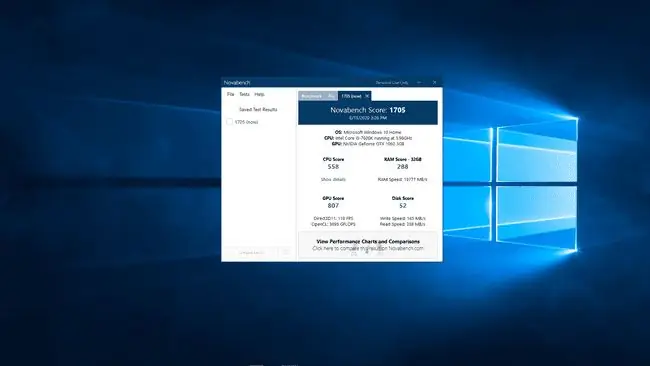
Какво харесваме
- Пълен набор от основни бенчмаркове.
- Лесен за използване.
- Бързи резултати.
- Запазва предишни резултати.
Какво не ни харесва
- Някои тестове са заключени зад платена стена.
- Трудно е да се каже дали компонентите работят ефективно.
С бенчмаркове за CPU, GPU, RAM и дискова скорост, заедно с монитори за температура и батерия, Novabench е нашата основна препоръка за най-добрия бенчмарк всичко-в-едно. Освен това е невероятно лесен за използване, като ви позволява да стартирате целия набор от показатели само с едно щракване. Допълнителни тестове и параметри също са налични, ако закупите професионалната версия.
След като инсталирате и стартирате Novabench, можете лесно да изпълните целия пакет от бенчмаркове, като щракнете върху Стартиране на тестове. Novabench автоматично ще премине през всички свои бенчмаркове и след това ще ви представи общ резултат, който можете да сравните на техния уебсайт.
Най-добрият бенчмарк за игри: можете ли да го стартирате
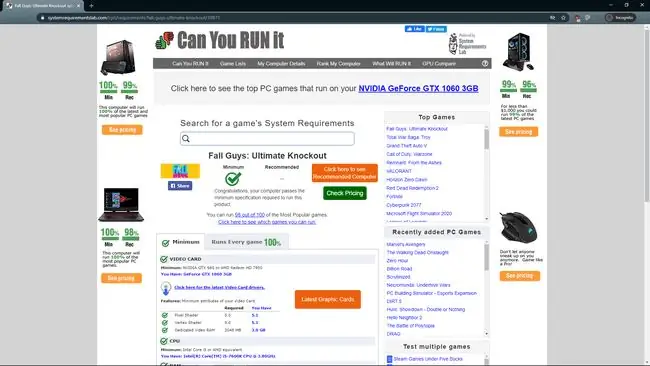
Какво харесваме
- Много бърз и лек.
- Предоставя практична и полезна информация.
- Спестете пари, като не купувате игри, които не можете да играете.
Какво не ни харесва
- Много основен бенчмарк.
- Не дава информация за действителната производителност.
Can You Run It е уеб базиран бенчмарк, който е едновременно един от най-простите в този списък и един от най-полезните. Другите ни любими бенчмаркове са свързани с генерирането на впечатляващи числа и предоставянето на твърди статистики, докато Can You Run It отговаря на конкретен въпрос: способен ли е вашият компютър да изпълнява игрите, които искате да играете?
Този бенчмарк ви позволява да изберете играта, която искате да можете да играете, след което изтегляте леко приложение за бенчмарк. Приложението се отчита на Can You Run It и ви уведомява дали компютърът ви се справя със задачата или не. Въоръжени с тази информация, никога няма случайно да купите игра, която не можете да играете, и можете да правите стратегически надстройки, за да поддържате компютъра си актуален.
Най-добрият VR бенчмарк: UNIGINE
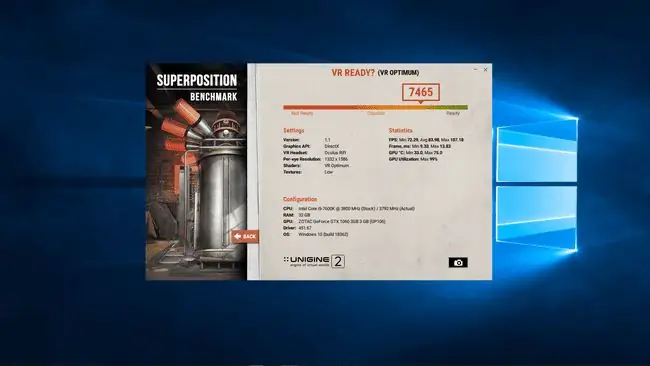
Какво харесваме
- Мощен бенчмарк и стрес тест.
- Страхотен тест за виртуална реалност.
- Лесно разбираеми резултати за теста за готовност за VR.
Какво не ни харесва
- Объркващо е да намерите правилния бенчмарк.
- Неясна организация на тестовете.
UNIGINE е тежък хит, който включва фантастичен GPU стрес тест, ако искате да видите на какво наистина е способен компютърът ви, но ние се интересуваме преди всичко от техния бенчмарк за виртуална реалност (VR). Не сте сигурни дали компютърът ви се справя със задачата да стартира VR игри? VR бенчмаркът на UNIGINE ви покрива.
Както много от нашите любими бенчмаркове, UNIGINE се предлага в няколко различни версии. Основната разлика е, че трябва да изтеглите само конкретния бенчмарк, от който се интересувате. Тъй като ние се интересуваме конкретно от виртуалната реалност, техният безплатен бенчмарк Superposition е опцията.
След като изтеглите бенчмарка Superposition, ще искате да изпълните теста VR Ready в секцията Бенчмаркове.
Най-добрият лек бенчмарк: Userbenchmark
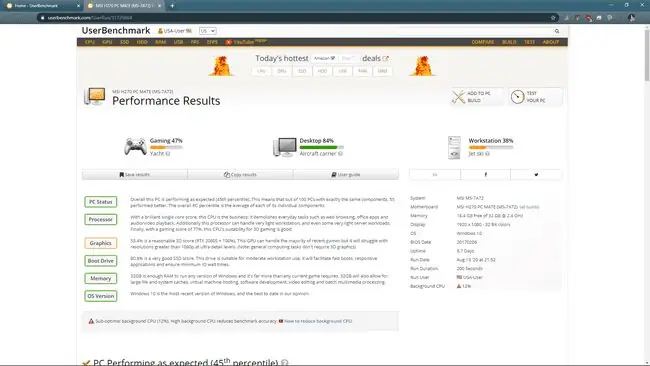
Какво харесваме
- Леко приложение с бързо изтегляне.
- Сравнява производителността с други компютри с подобни спецификации.
- Резултатите са лесни за разбиране.
Какво не ни харесва
- Съмнително претегляне на оценките на процесора.
- Не е чудесно за сравняване на компоненти.
Ако имате по-стара система или просто искате изживяване с бенчмаркинг, което е бързо и лесно, UserBenchmark избира нашия избор за най-добрия лек бенчмарк. Това малко приложение се изтегля бързо и дори не е необходимо да го инсталирате. Просто стартирайте изпълнимия файл и той е готов да започне сравнителен анализ на вашия компютър веднага.
Въпреки че е изненадващо лек, този бенчмарк ви предоставя резултати за вашия хардуер за три различни сценария на използване: основен десктоп, игри и работна станция. Освен това получавате общ резултат и резултати за всеки от вашите компоненти, като вашия CPU, GPU и RAM. Тези числа ви позволяват лесно да сравнявате производителността на вашия компютър с компютри с подобно оборудване, за да идентифицирате потенциални проблемни области.
Най-добрият 3D бенчмарк: 3DMark
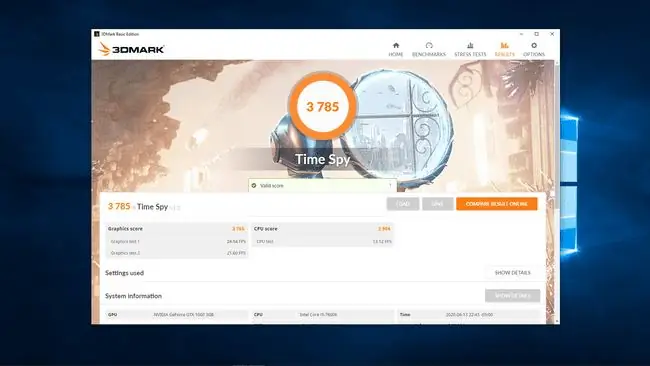
Какво харесваме
- Страхотен безплатен 3D бенчмарк.
- Наблюдава хардуера като температури и скорости на вентилатора.
- Проследява кадри в секунда по време на тестове.
Какво не ни харесва
- Много от бенчмарковете са заключени зад платена стена.
- Липсват персонализирани настройки и настройки.
- Не мога да избера кой дисплей да използвам.
Много от любимите ни бенчмаркове включват 3D елементи, но 3DMark е специално фокусиран върху тази задача и лесен избор за най-добрия 3D бенчмарк. Този бенчмарк е насочен предимно към геймърите и всеки от отделните бенчмаркове е предназначен да симулира игри с 3D изобразена графика. Ако искате да видите дали вашият хардуер се справя със задачата да изпълнява ресурсоемки съвременни игри, този бенчмарк е това, което търсите.
3DMark идва с много бенчмаркове, много от които са достъпни само ако платите за премиум версията. Тъй като се интересуваме от 3D производителност, безплатният бенчмарк Time Spy е перфектен. Ако вашият компютър може да го стартира, 3DMark автоматично ще го постави отпред и в центъра, което ви позволява просто да щракнете върху RUN, за да започнете.
Когато приключи с изпълнението на бенчмарка, 3DMark ще ви представи екран с подробни резултати. Той представя общ резултат, графичен резултат и резултат на процесора, което ви позволява да определите дали вашият процесор или графичен процесор може да ви задържат по отношение на 3D изобразяване. За повече информация можете да сравните резултатите си онлайн.
Демото на 3DMark е достъпно изключително чрез Steam.
Най-добрият показател за производителност: PCMark
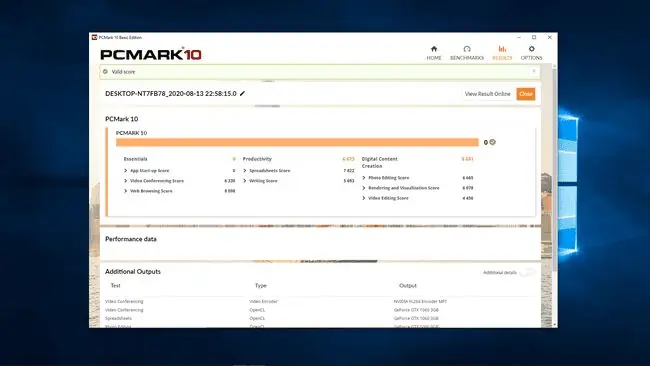
Какво харесваме
- Основният бенчмарк обхваща почти всички бази.
- Включва както резултати, така и резултати от индивидуални тестове.
- Безплатната версия предоставя много информация.
Какво не ни харесва
- Не мога да запазя резултати, без да направя акаунт и да кача.
- Отнема много време за работа.
От същите хора, които ви донесоха 3DMark, PCMark е нашата препоръка за най-добрия показател за продуктивност. Ако търсите да получите твърди числа за това как вашата система се справя със задачите за производителност като текстообработка, сърфиране в мрежата, редактиране на снимки и видео и дори отваряне на приложения, PCMark предоставя подробна информация за всичко това и много повече.
Силен претендент за най-добър бенчмарк всичко-в-едно, единствените реални недостатъци на PCMark са фактът, че се изтегля масово и много от тестовете му са заключени зад закупуването на премиум версията.
Все пак безплатната версия извършва впечатляващо количество тестове, като предоставя почти твърде много информация в куп различни категории. Някои потребители ще намерят екрана с резултатите за претоварен с информация, докато други със сигурност ще оценят обхвата и дълбочината на тестването и резултатите.
Безплатната демонстрация на PCMark 10 е достъпна само чрез Steam.
Най-добрият безплатен бенчмарк: SiSoft Sandra
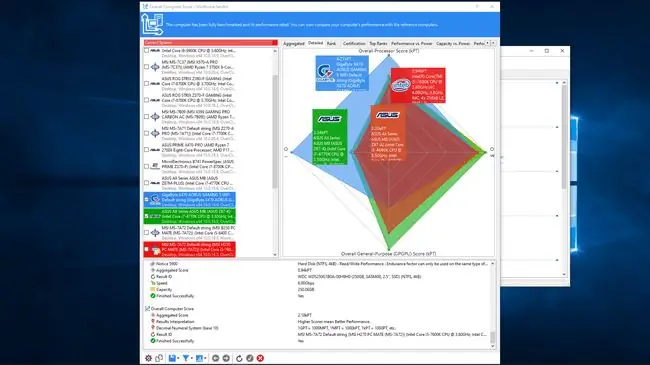
Какво харесваме
- Изключително стабилен безплатен пакет за сравнение.
- Изчерпателен бенчмарк с опция за провеждане на индивидуални тестове.
- Резултати, представени в цветни графики.
Какво не ни харесва
- Изключително бавен.
- Няма визуална обратна връзка по време на бенчмарк.
- Бенчмарк заключва компютър.
Докато много от нашите топ избраници крият най-добрата си функционалност зад платена стена, SiSoft Sandra Lite предоставя всичко, от което наистина се нуждаете безплатно. Това е стабилна помощна програма за системен анализ, диагностика и информация, която е чисто излишна, ако търсите просто основен бенчмарк, и включва много функции, въпреки че е безплатен инструмент.
SiSoftware Sandra включва много инструменти и помощни програми, но ние се интересуваме от безплатните бенчмаркове. За да получите достъп до безплатните сравнителни показатели, трябва да изберете Сравнителни показатели и след това Общ резултат. От екрана с бенчмаркове можете също да изберете голямо разнообразие от индивидуални бенчмаркове като CPU, GPU, RAM и други.






